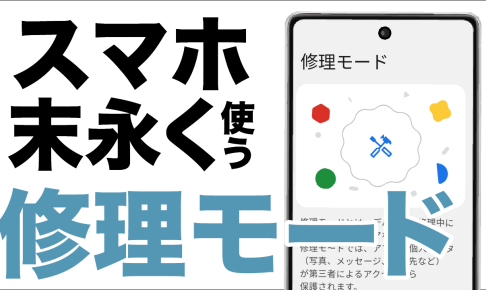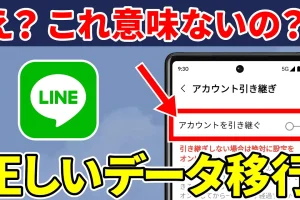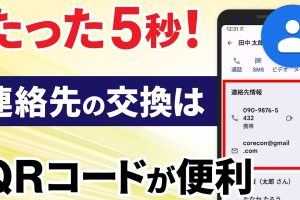最近のアップデートにより追加された新機能を共有させていただきます。
今回は、「修理モード」という、スマホを修理しやすくするための機能が追加されました。
まずはGooglepixelシリーズのみとなっていますが、ただし後述させていただく通り、今後かなり世の中的にニーズの高い機能になっていく可能性がありますので、他の機種にも標準装備となるかもしません。
是非どういったものか知っておいていただければと思います。
<動画内容>
1. 修理に出す時の不安
2. 修理モードとは
3. 起動手順
4. 修理モード中の様子
5. 修理モードの終了方法
6. 注意点
7. 導入の背景[修理する権利]
8. 診断アプリも一応あります
詳しくは、下記の動画ご参照ください。(講座動画時間:8分30秒)
いつもご視聴ありがとうございます。
スマホのコンシェルジュです。
当動画では最近のアップデートにより追加された新機能を共有させていただきます。
今回は、「修理モード」という、スマホを修理しやすくするための機能が追加されました。
まずはGooglepixelシリーズのみとなっていますが、ただし後述させていただく通り、今後かなり世の中的にニーズの高い機能になっていく可能性がありますので、他の機種にも標準装備となるかもしません。
是非どういったものか知っておいていただければと思います。
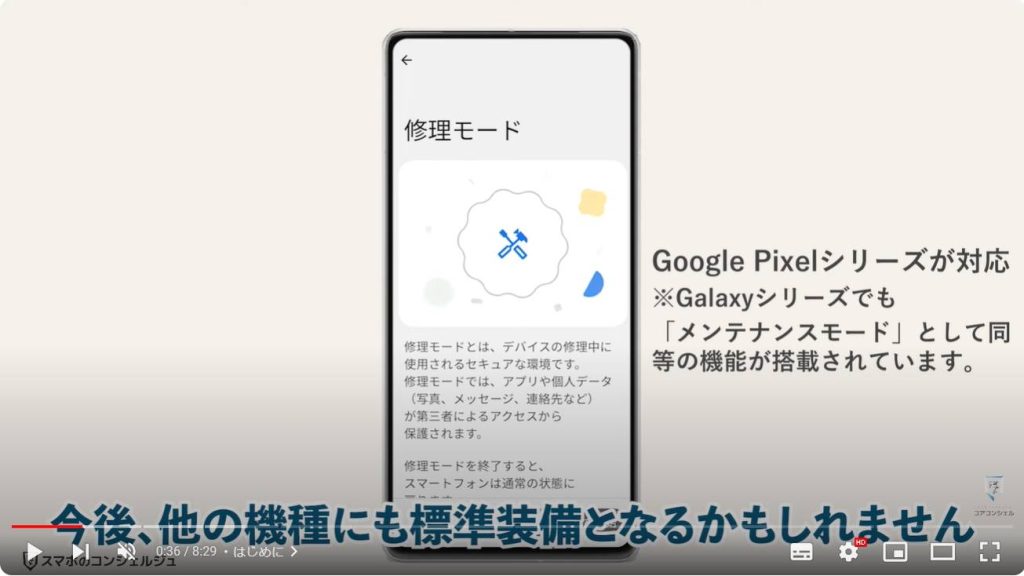
スマホのコンシェルジュでは、豊富な指導実績をもとに、スマートフォンの使い方に関する動画を制作・配信しております。
300本以上の動画教材を無料開放しておりますので、ぜひお役立てください。
それでは今回もよろしくお願いします。
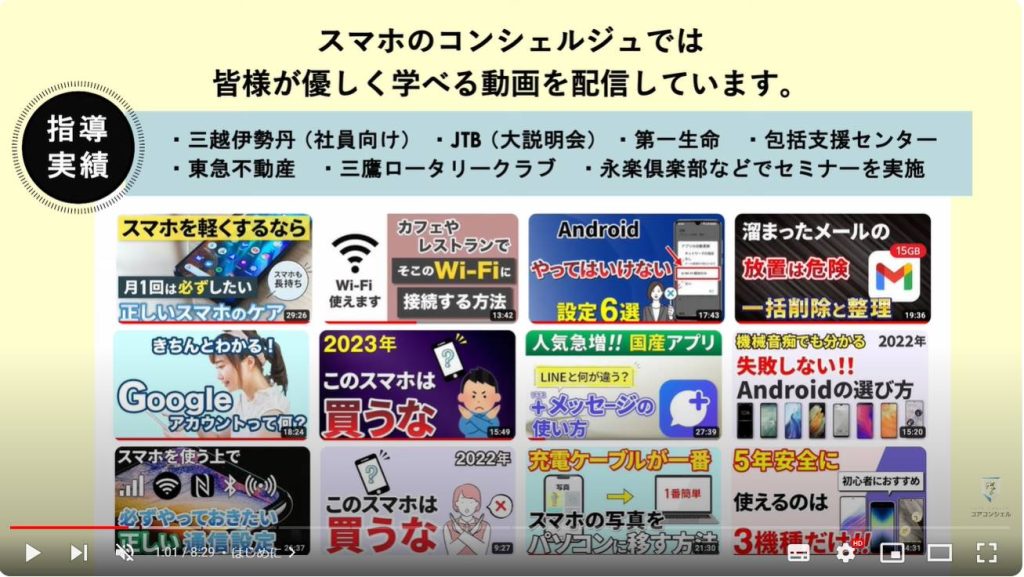
【目次】
1.修理に出す時の不安
2.修理モードとは
3.起動手順
4.修理モード中の様子
5.修理モードの終了方法
6.注意点
7.導入の背景[修理する権利]
8.診断アプリも一応あります
1. 修理に出す時の不安
これまで、スマホが何らかの異常をきたして修理したいという場合、業者にそのスマホを預ける際、スマホ内のデータに悪さをされないよう万全を期すには、データをバックアップしてからスマホを初期化して手渡す必要がありました。
これをする場合は当然、修理完了後、また手元でバックアップを使って復元、となりますので、これがやはり時間と手間のかかる作業だったかと思います。

2. 修理モードとは
今回実装された「修理モード」を使うと、ユーザーデータからは隔絶された、まっさらな特別なAndroidが起動します。
修理に必要なツールは起動できるようなので、修理には差し障りがないというモードです。
また、修理中に行われた変更はこのモードを解除すると勝手に消失するので、修理モードを解除するだけで元の状態に戻すことができます。
これによりスマホが不調を来した際に、修理に出すハードルをうんと下げることができるかと思います。
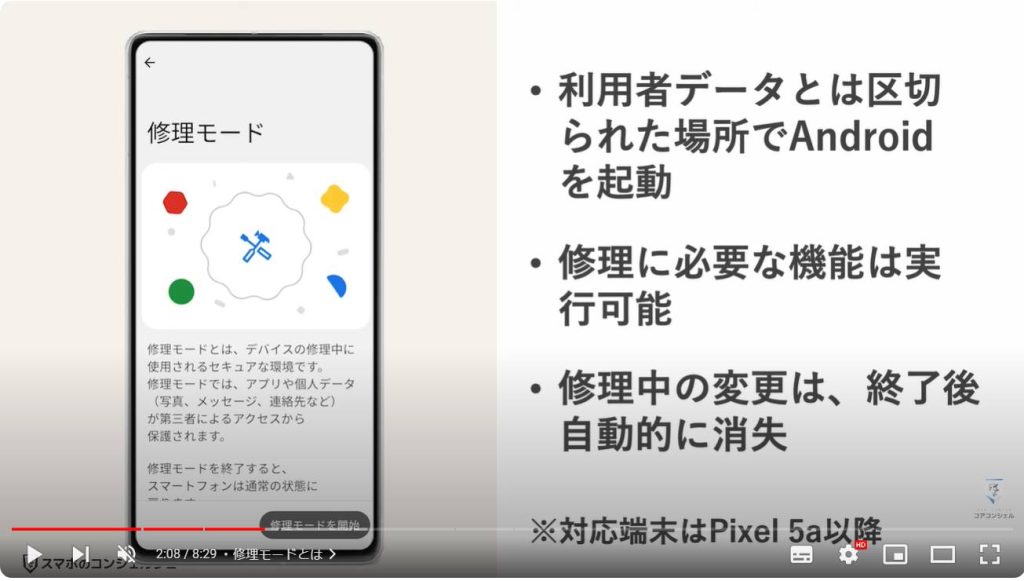
3. 起動手順
修理モードの起動手順は非常に簡単でした。
設定アプリを開いて、「システム」と進みます。
次の画面の下の方に、修理モードという項目が誕生していました。
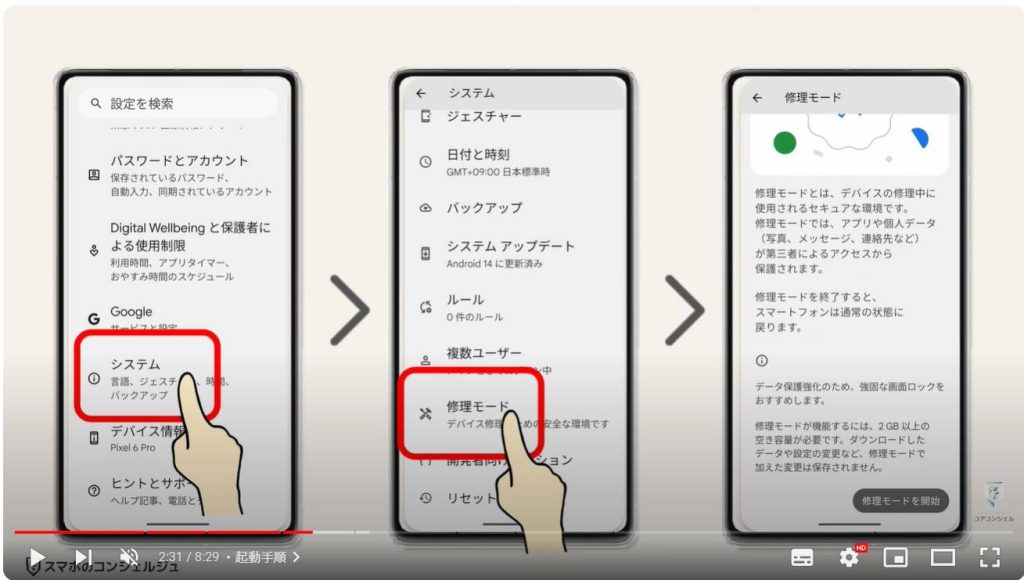
4. 修理モード中の様子
修理モードの説明が書かれています。
アプリや個人データを第三者によるアクセスから保護することができ、終了すると通常の状態に戻る、とあります。
それでは修理モードを開始をタップしてみます。
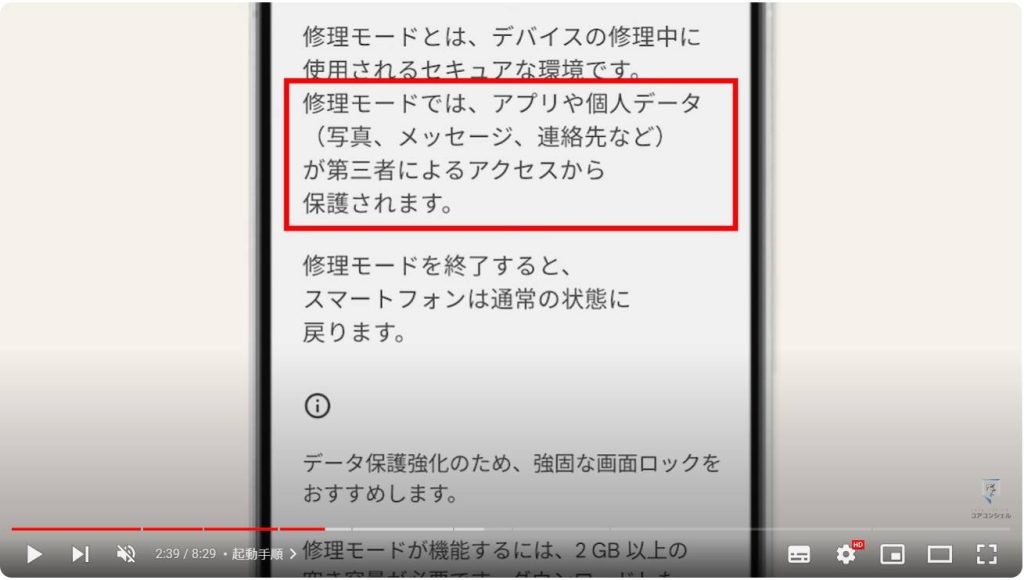
修理モードの説明が書かれています。
アプリや個人データを第三者によるアクセスから保護することができ、終了すると通常の状態に戻る、とあります。
それでは修理モードを開始をタップしてみます。
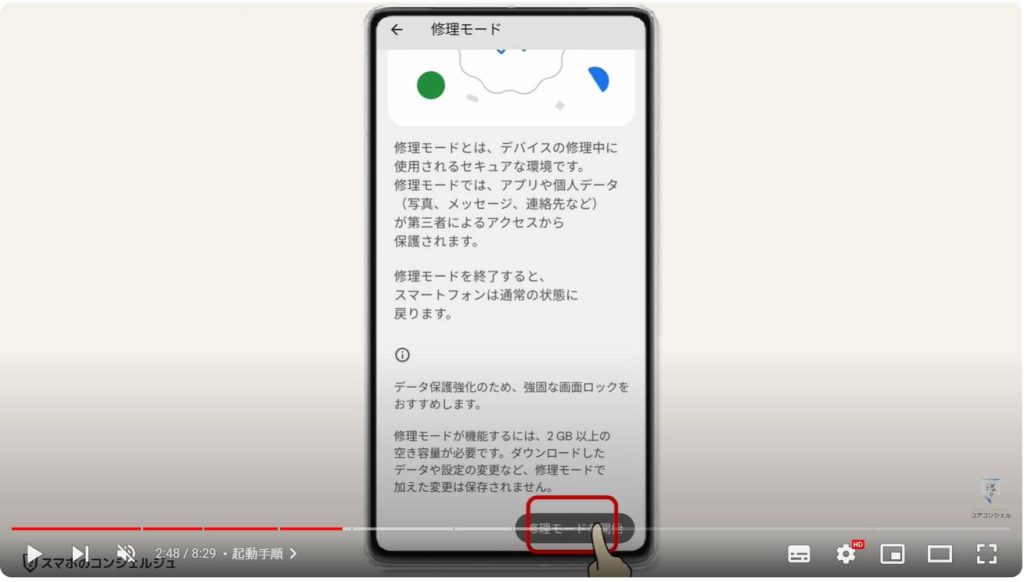
修理モードが始まると、パスコードの入力を求められたあと、端末が自動的に再起動されました。
再び電源が入ると、買ったばかりのAndroid端末のような様子で起動されました。
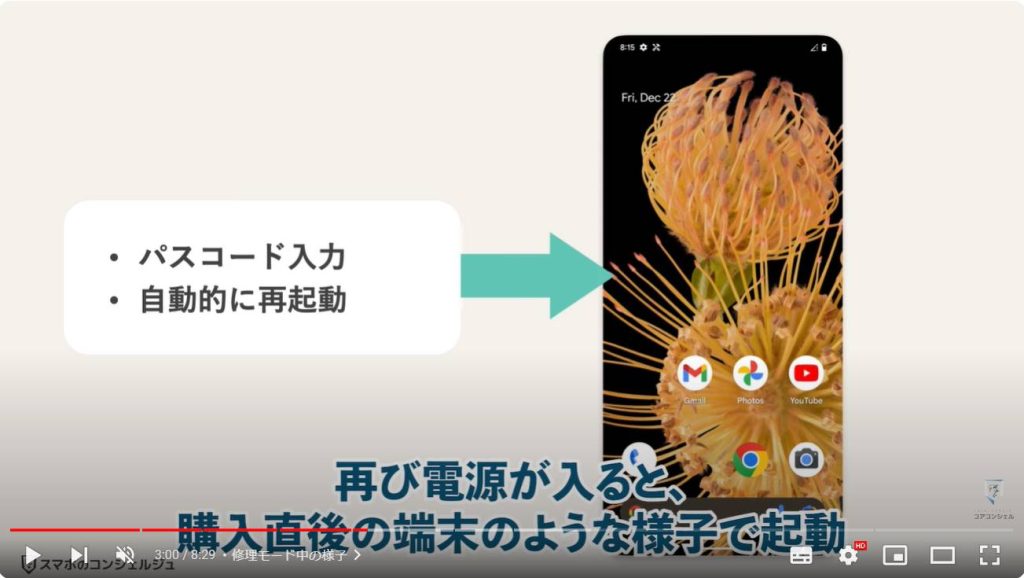
何のアプリを起動しても、初期設定から開始するような案内となり、言語設定も英語になっており、ほぼ初期化したような状態です。
たとえばGoogleフォトなどアプリを開いてみても、まっさらな初期設定状態となっています。
SIMカードやWi-Fiによるネットワークも切れています。
この状態であれば、自分のデータにアクセスさせずに、端末の修理を行なっていただけるようです。
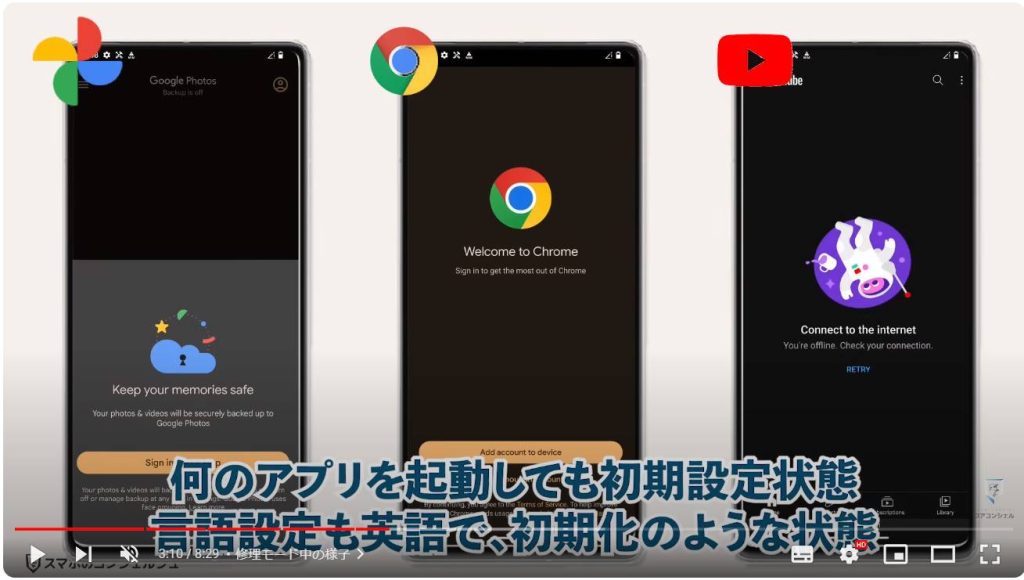
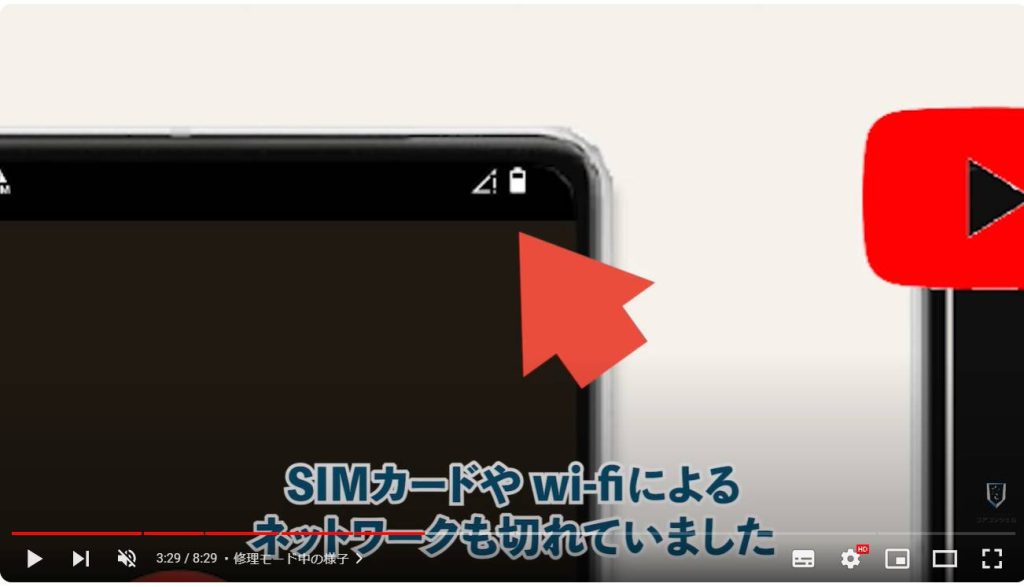
5. 修理モードの終了方法
修理モード中は英語表記になってしまうので少しわかりづらいですが、常時通知パネル内に、修理モードを終了するためのボタンがありますので、タップすると修理モード終了となります。
もう一度再起動がかかった後にいつもの状態に戻りました。
以上が修理モードとなります。
非常に簡単な手順で、個人データをロックすることができました。
これにより修理に出す際のハードルが大きく下がるように思います。
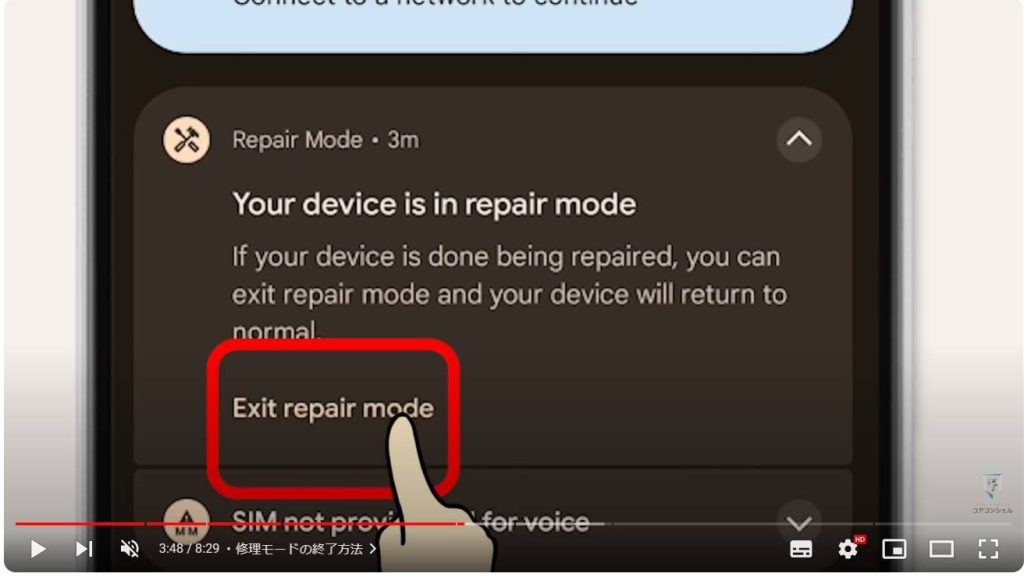
6. 注意点
注意点としては、バックアップが不要になるわけではない点はご留意ください。
あくまで初期化やそれに伴うその後の復元作業が不要になるだけですので、たとえば修理によってデータが飛んでしまっても復旧できる、という性質のものではない点は気をつけましょう。
また、当然パスコードが知られてしまえば修理モードを自由に解除できますので、パスコードが知られていない、画面ロックを解除できるのは自分だけである、ということがこのモードによってデータが守られる前提条件となりますので、その点もご留意ください。
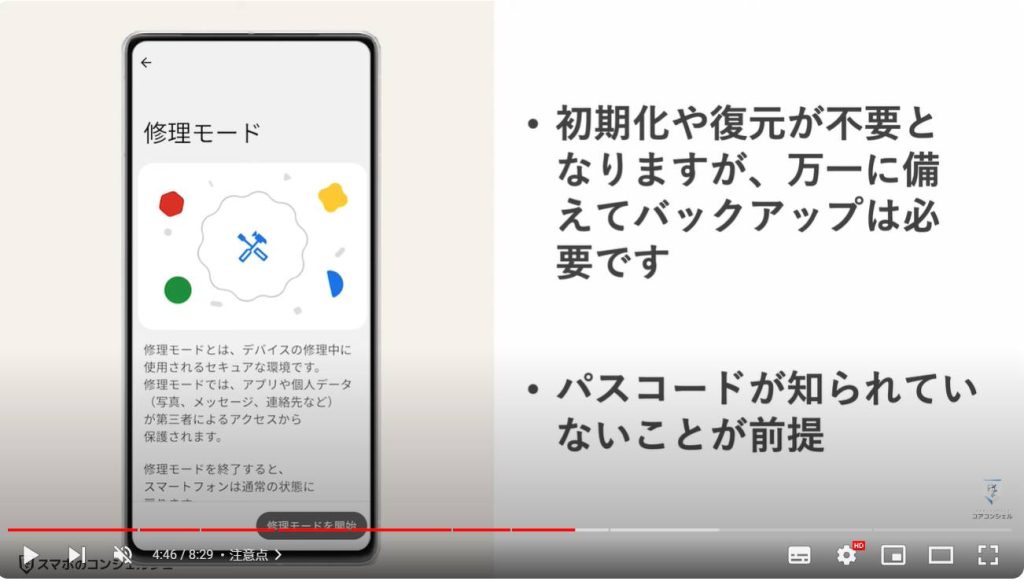
7. 導入の背景[修理する権利]
ちなみに今回こうした機能が実装された背景をぜひ知っておいていただければと思います。
ここ最近、特に欧米を中心に、自動車や電子機器関連などにおいて「修理する権利」(Right to Repair)という言葉がよく聞かれるようになりました。
消費者は自分の所有するものを修理して使い続ける権利がある、つまり「メーカーは、その製品が故障した際に、消費者が容易に修理できるよう、適切な情報や選択肢を提供すべきだ」という考え方で、具体的には、自分で修理ができたり、独立した修理業者に依頼できるような体制を整えることをメーカーに義務づけるような動きを言います。
![修理モード:導入の背景[修理する権利]](https://iroha.corecon.co.jp/wp-content/uploads/2023/12/repairmode14-1024x577.jpg)
なぜこうしたことが議論されるかというと、まずそもそも修理という行為自体がメーカーや指定業者に独占されているために価格競争にさらされておらず全体的に修理は費用が高額になりがちで、安易に新品購入に流れてしまいやすいという実態がありました。
これに対し近年気候変動への関心の高まりなどから、一つの製品をできる限り長く使って廃棄物を減らしましょう、環境負荷を軽減しましょう、といった意識が一般の消費者間でも広まってきました。
こうした世論の高まりから、Googleやアップルなどの大手テクノロジー企業も、一つの製品をより長く使ってほしいという姿勢を、少なくとも建前上は見せることが重要となってきています。
![修理モード:導入の背景[修理する権利]](https://iroha.corecon.co.jp/wp-content/uploads/2023/12/repairmode15-1024x583.jpg)
8. 診断アプリも一応あります
例えばGoogleでは先のGooglepixel最新機種の販売において、7年間の長期サポートを約束、Appleではセルフ修理プログラムという、iPhoneが故障した際に自身で修理できるよう工具やパーツを配送するといったサービスを提供しています。
こうした一つのスマホを今まで以上に永く使用できるようにするといった取り組みは、多少なりともこうした修理する権利についての世論に影響を受けたものと思われます。
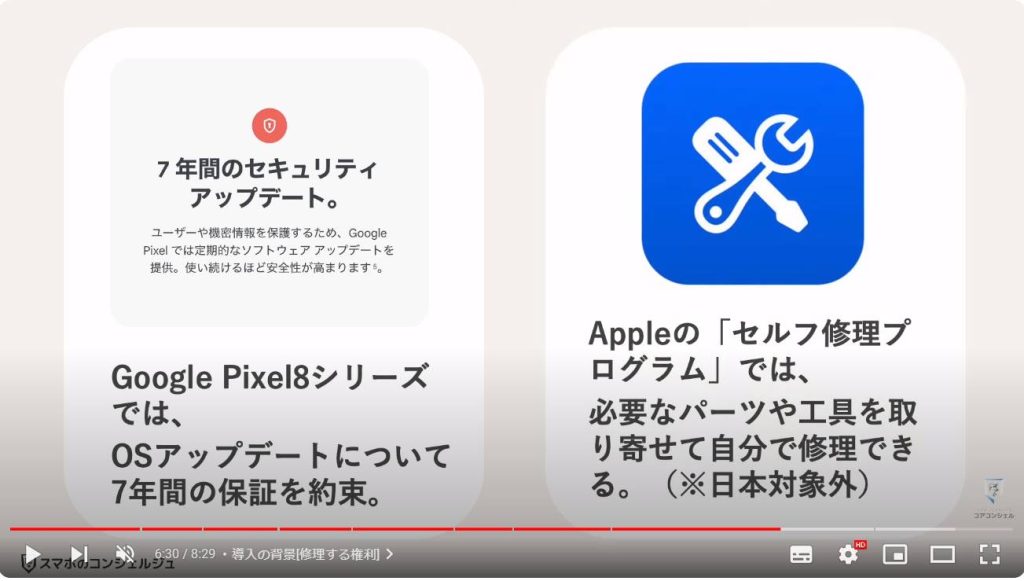
こうしたセルフ修理プログラムのような本格的なものはまだまだ日本での実装は遠そうですが、一応、たとえばドコモからもスマホの異常診断アプリというものがリリースされています。
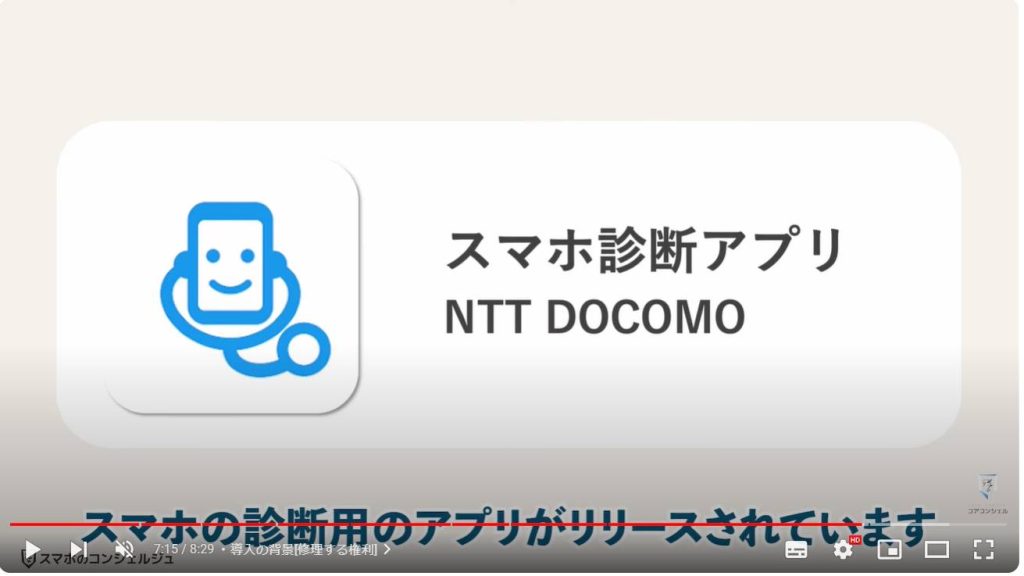
いくつかの質問に答えるだけで異常のありそうなポイントに対して適切な打ち手をアドバイスしてくれるというアプリです。
対応機種が少ないですが、ドコモ回線を利用している必要はなく、誰でもインストールするだけで利用できます。
正直、スマホの再起動で解決するレベルよりも上のトラブルに対しては特段威力を発揮する部分は少ないかもしれませんが。
異常を感じた時は混雑するショップへ駆け込む前に試してみるといいかもしれません。意外と見落としていた解決策など見つかるかもしれません。
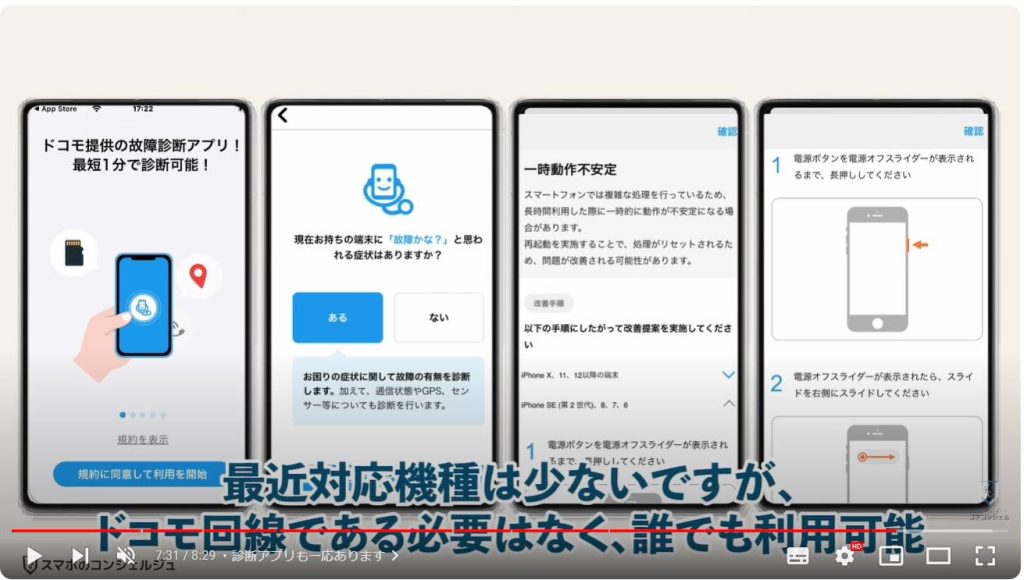
当動画は以上となります。最後までご視聴いただきありがとうございました。
よろしければ「チャンネル登録」をいただけると幸いです。
また、「メンバーシップ」にて弊社動画のテキスト版も配信しておりますので、よろしければ是非ご登録ください。
それでは、次の動画でもよろしくお願いいたします。
「【迷惑電話を選別】海外でも人気の迷惑電話対策(スマホ)!不明な電話を撃退!今はPixelだけの機能!」もご参照ください。
「【スマホの寿命は何年?】Androidのベストな買い替え時」もご参照ください。
<指導実績>
三越伊勢丹(社員向け)・JTB(大説明会)・東急不動産(グランクレール)・第一生命(お客様向け)・包括支援センター(お客様向け)・ロータリークラブ(お客様向け)・永楽倶楽部(会員様向け)等でセミナー・講義指導を実施。
累計50,000人以上を指導 。
<講義動画作成ポイント>
個別指導・集団講座での指導実績を元に、わかりやすさに重点を置いた動画作成
その他の講義動画は下記の一覧をご参照ください。
<その他>
オンラインサポート(ライブ講座・ZOOM等でのオンライン指導)とオフラインサポート(出張指導・セミナー形式のオフライン指導)も実施中。詳しくはメールにてお問い合わせください。
【全店共通】
03-5324-2664
(受付時間:平日10時~18時)